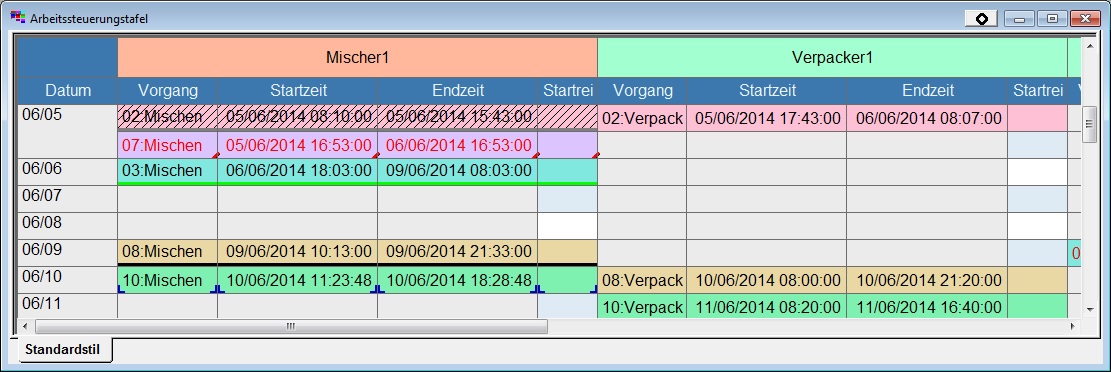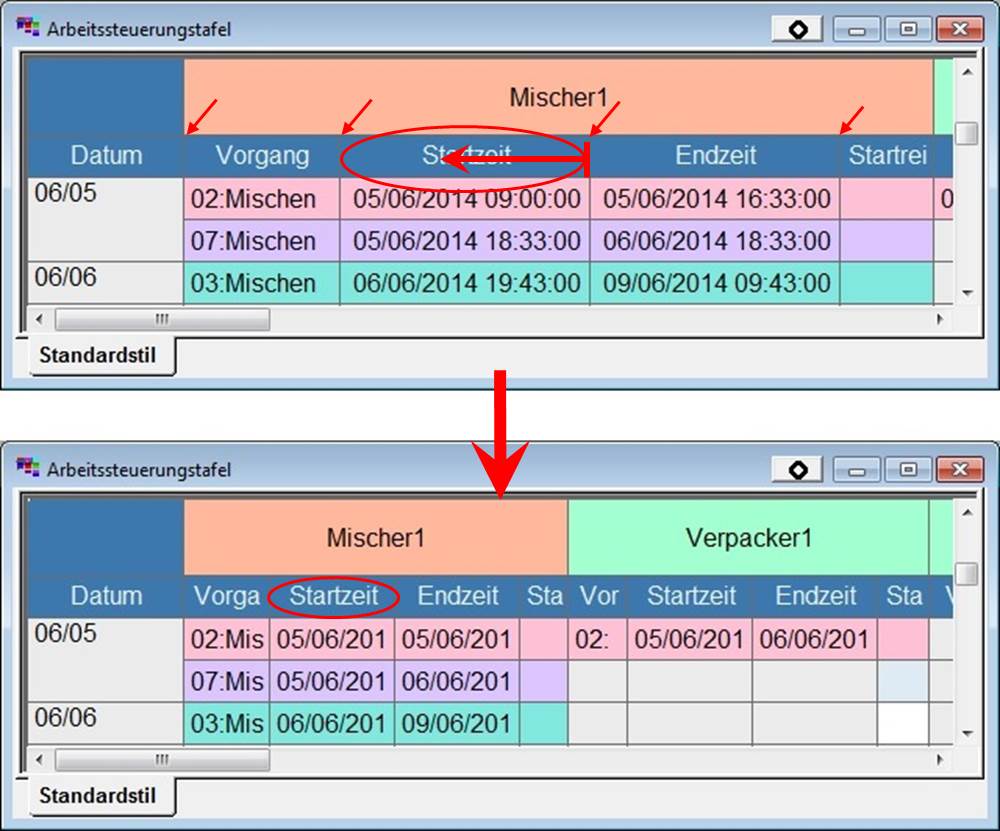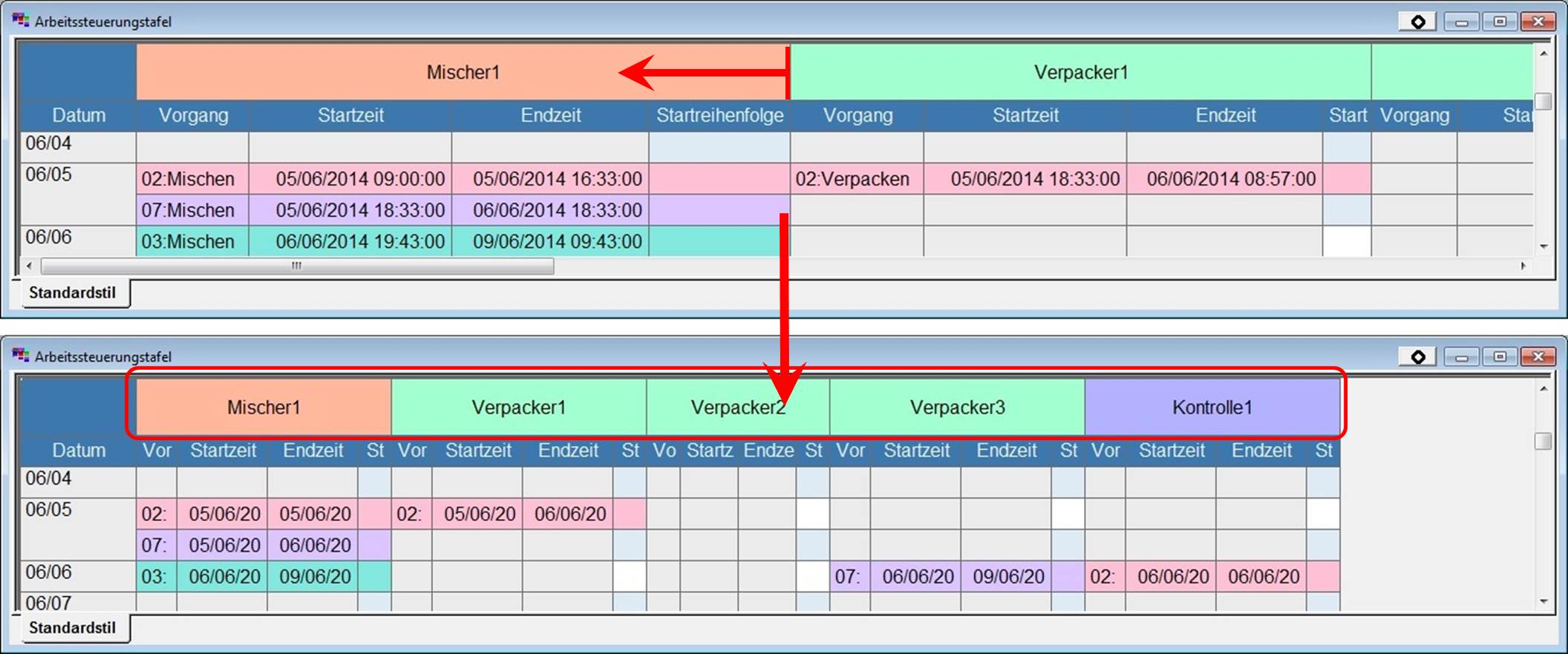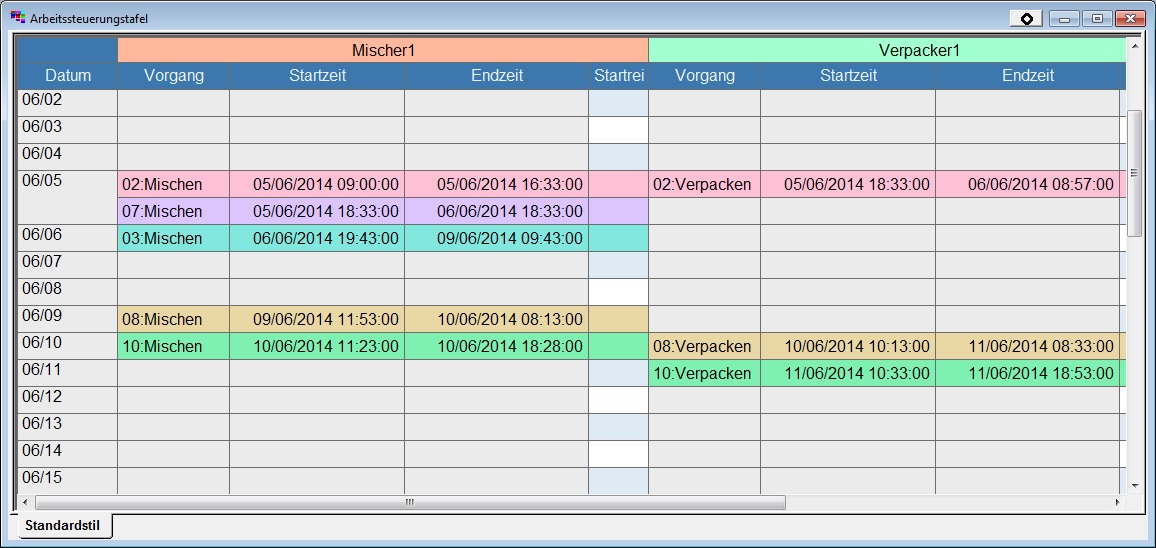Arbeitssteuerungstafel
Auf der horizontalen Achse der Arbeitssteuerungstafel befinden sich die Ressourcen, gefolgt von zugewiesenen Nutzungsanweisungen, die sich auf die Ressourcen beziehen und in Gruppen angezeigt werden. Nutzungsanweisungen sind geordnet nach aufsteigender Startzeit. Die Betriebsmittel und Bediener können in der Arbeitssteuerungstafel flexibel angezeigt werden.
In der Arebitssteuerungstafel können Aufträge von Nutzungsanweisungen geändert werden, ebenso wie zugewiesene Ressourcen. Die Reiehnfolge der Aufträge kann angepasst werden.
In der Arbeitssteuerungstafel können gesperrte, freigegebene Status, fixierte Markierungen, rote Warnungen zu Lieferungen etc. wie im Ressourcen-Gantt-Diagramm angezeigt werden. Der Hintergrund der Zellen, Zellendaten, angezeigte Spalten etc. können flexibel modifiziert werden. Die Reihenfolgeordnung und Status von Vorgängen bezogen auf spezifische Ressourcen werden deutlich angezeigt.
Angezeigte Nutzungsanweisungen in der Arbeitssteuerungstafel
Nutzungsanweisungen, die verbunden sind mit spezifischen Ressourcen werden in der Arbeitssteuerungstafel angezeigt.
Es gibt verschiedene Arten von Nutzungsanweisungen, wie z.B. Rüsten, Produktion, Abrüsten etc. Die angezeigten Nutzungsanweisungen können durch eine Filterformel der Nutzungsanweisungen gefiltert werden. Der Standardwert wird wiefolgt eingestellt.
- ME.'Order/operation/task'.Type=='Production task'&&ME.Order.'Order type'!='Event order'
Die Nutzungsanweisung der Produktionsaufgabe wird angezeigt.
Für den Fall, dass nur Rüst-Nutzungsanweisung in der Arbeitssteuerungstafel angezeigt wird, wird der Wert durch die Eigenschaft "Nutzungsanweisungsfilterformel" für die Nutzungsanweisung wie folgt eingestellt.
- ME.'Order/operation/task'.Type=='Setup task'||ME.'Order/operation/task'.Type=='Teardown task'||ME.'Order/operation/task'.Type=='C'
Nachdem die Einstellungen wie oben beschrieben erfolgt sind, wird die Vorgangsrüsten-Nutzungsanweisung wie folgt angezeigt. (Der obige Wert ist ein Standardwert)
Anpassen der angezeigten Eigenschaften in der Arbeitssteuerungstafel
Es existieren einige als Standard angezeigte Eigenschaften in der Arbeitssteuerungstafel, wie z.B. Vorgang, Startzeit, Endzeit und Startreihenfolge. Angezeigte Eigenschaften und Reihenfolgeordnungen können angepasst werden, nachdem Sie Spalteneinstellungen im Popup-Menü gewählt haben.
Die Anzeigereihenfolgeordnung in der Arbeitssteuerungstafel kann durch das verschieben mit der Maus nicht geändert werden, bitte ändern Sie diese in den Anzeigeeinstellungen.
Reihenfolge und Filter der Ressourcenanzeige
Die horizontale Achse der Arbeitssteuerungstafel bilden die Ressourcen. Die Reihenfolge (von links nach rechts in der Arbeitssteuerungstafel) und Filter der Ressource kann in den folgenden Eigenschaften eingestellt werden.
- Sortierungsformel für Ressourcen
- Die Reihenfolge (von links nach rechts in der Arbeitssteuerungstafel) der Ressourcen kann im Dialogfenster Sortierungsformel eingestellt werden.
- Filterformel für Ressourcen
- Der Filter der Ressourcen kann im Dialogfenster Filterformel eingestellt werden.
Ändern Sie die Bereite der Spaltenüberschrift
Die Spaltenbreite der Arbeitssteuerungstafel kann durch Drag and Drop der Spaltengrenzen eingestellt werden.
Breite der Ressource ändern
Setzen Sie die Maus auf in die Titelspalte der Arbeitssteuerungstafel (durch rotes Rechteck markiert) und ändern Sie dann durch das Anwählen und Schieben und Loslassen die Breite. In diesem Fall wird nur die Breite der aktuellen Titelspalte geändert.
Breite der Ressource ändern (Ab Ver.7.2.1)
Setzen Sie die Maus auf in die Titelspalte der Arbeitssteuerungstafel (durch rotes Rechteck markiert) und ändern Sie dann durch das Anwählen und Schieben und Loslassen die Breite. In diesem Fall ändern sich alle Spaltenbreiten. Jede Ressourcenspalte wird im gleichen Verhältnis geändert.
Datumsanzeige der Arbeitssteuerungstafel
Die vertikale Achse wird durch die Eigenschaften "Zeiteinheit" und "Alle Zeitperioden anzeigen" eingestellt. Der Standard ist täglich. Dies kann geändert werden.
| Eigenschaft "Zeiteinheit" | |
|---|---|
| 1.0 | |
| 2.0 | |
| 3.0 |
Hinweis: Für den Fall, dass die Eigenschaft "Zeiteinheit" nicht "Nichts" ist, ist der Wert "Ja" der Eigenschaft "Alle Zeitperioden anzeigen" verfügbar.
(1) Die Eigenschaft "Zeiteinheit" ist "1 Tag". Die Eigenschaft "Alle Zeitperioden anzeigen" ist "Nein". Dies sind Standardeinstellungen.
(1) Die Eigenschaft "Zeiteinheit" ist "1 Tag". Die Eigenschaft "Alle Zeitperioden anzeigen" ist "Ja". Dies sind Standardeinstellungen. (Das Datum vor der Planungsstartzeit ohne jede Nutzungsanweisung wird ebenfalls angezeigt)
(1) Die Eigenschaft "Zeiteinheit" ist "Nichts". Die Eigenschaft "Alle Zeitperioden anzeigen" ist "Nein". Dies sind Standardeinstellungen.
Statusanzeige
Zellen in der Arbeitssteuerungstafel werden entsprechend ihrem Status markiert.
- Ergebnisse (Fertig, Gestartet)
- Für den Fall, dass der Status gestartet lautet, wird die Zelle durch eine graue Linie unter der Zelle markiert. Lautet der Status fertig, wird die Zelle durch eine gestrichelte Linie unter der Zelle markiert.
- Gesperrt
- Ist der Status gesperrt, wird die Zelle durch eine scharze Linie unter der Zelle markiert.
- Freigegeben
- Ist der Status gesperrt, wird die Zelle durch eine grüne Linie unter der Zelle markiert.
Fixierte Anzeige
Zellen in der Arbeitssteuerungstafel werden nach der Methode zum fixieren von Vorgängen an der Unterseite markiert.
- Alles fixieren
- Kurze blaue, vertikale und horizontal Linien (in Form von L-förmigen Markierungen) werden unter der Zelle angezeigt.
- Zeit fixieren
- Kurze, blaue, vertikale Linien werden unter der Zelle angezeigt.
- Ressourcen fixieren
- Kurze, blaue, horizontale Linien werden unter der Zelle angezeigt.
- Nutzungsanweisungen fixieren
- Rote, horizontale Markierungen werden unter der Zelle angezeigt.
Warnanzeige
Es existiert eine Warnanzeige für Beschränkungsverletzungen in der Arbeitssteuerungstafel
- Verletzung der späteten Endzeit (LET, Verspätung)
- Die Aufgabenreihen wird in rot angezeigt und ein rotes Häckchen wird in der unteren rechten Ecke der Zelle angezeigt.
- Verletzung der frühesten Startzeit (EST)
- Die Aufgabenreihe des Vorgangs wird in blau angezeigt.
- Verletzung der Ressourcenanzahl
- Eine rote Linie wird unter der Zelle angezeigt.
Deaktivieren von Ressourcen / Aufträgen
Eine als "deaktiviert" spezifizierte Ressource wird von der Zuweisung ausgeschlossen und erscheint schattiert.
Nutzungsanweisung(en) von einem oder mehreren Aufträgen erscheinen schattiert, wenn diese als "deaktiviert" spezifiziert werden.
Spezifizieren von Anzeigebereichen
Anzeigebereiche, wie beispielsweise Datum oder Zeitperiode, können in der Arbeitssteuerungstafel spezifiziert werden.
Startzeitformel / Endzeitformel
In den Arbeitssteuerungstafel Anzeigeeinstellungen sind "Startzeitformel" und "Endzeitformel" zu finden. Erwartete Endzeit und Startzeit des Anzeigebereichs können durch diese beiden Eigenschaften spezifiziert werden.
Sichtbare Zeit des Tages
In der Arbeitssteuerungstafel existiert die Eigenschaft "Sichtbare Zeit des Tages". Der Anzeigebereich kann nach der Zeitperiode, die in dieser Eigenschaft spezifiziert wurde, gefiltert werden. Stellen Sie die erwartete Zeitperiode in den Eigenschaften "Sichtbare Zeit des Tages" ein.
Im Folgenden ist die Eigenschaft "Sichtbare Zeit des Tages" von 08:00 bis 18:00 Uhr, die Eigenschaft "Endzeitformel" mit "Nichts" und die Eigenschaft "Alle Zeitperioden anzeigen" mit "Ja" eingestellt. Ersatzlininen werden nicht angezeigt. Dies ist eine weitere Methode, um einige Linien nicht anzuzueigen.
Tooltips
When mouse is on the use instruction, Tooltips is displayed, related information is also displayed. The content of tooltips can be set in the Use instruction cell tooltip expression property.
Verschieben von Nutzungsanweisungen in der Arbeitssteuerungstafel
Nutzungsanweisungen können mit der Maus in der Arbeitssteuerungstafel verschoben werden. Für mehr Informationen klicken Sie bitte hier.
Zusammenhang von Arbeitssteuerungstafel und Ressourcen-Gantt-Diagramm
Das Ressourcen-Gantt-Diagramm kann aus der Arbeitssteuerungstafel heraus geöffnet werden. Für weitere Informationen klicken Sie bitte hier.
Die Arbeitssteuerungstafel aus dem Ressourcen-Gantt-Diagramm öffnen
Auch wenn die Arbeitssteuerungstafel vom Menü oder der Toolbar geöffnet werden kann, können Sie im Ressourcen-Gantt-Diagramm eine definiertes Datum wählen und nach einem Rechtsklick "Arbeitssteuerungstafel" auswählen. Nun werden aktuelle Nutzungsanweisungen in der gefilterten Ansicht der Arbeitssteuerungstafel angeziegt.
 "Stratzeitformel", "Endzeitformel" und "Ressourcenfilterformel" werden automatisch im Fenster der Anzeigeeinstellungen der Arbeitssteuerungstafel eingestellt.
"Stratzeitformel", "Endzeitformel" und "Ressourcenfilterformel" werden automatisch im Fenster der Anzeigeeinstellungen der Arbeitssteuerungstafel eingestellt.
Menü
Die "Arbeitssteuerungstafel" kann über "Fenster" und dann "Arbitssteuerungstafel" über das Menü geöffnet werden. Für weitere Informationen klicken Sie bitte hier.
Popup Menü
Klicken Sie mit der rechten Maustaste auf einen Teil der Arbeitssteuerungstafel, ein Popup Menü wird angezeigt.
Hinweise zum Speichern von Daten durch Asprova mit und ohne Arbeitssteuerungstafel
Die Arbeitssteuerungstafel ist eine neue Funktion und ist ab Ver7.2.0 verfügbar. Wenn die Daten durch Asprova mit einer Versio vor 7.2.0und einer Version vor 7.2.0 gespeichert werden, kann ein Aktualisierungsfehler auftreten. Für weitere Informationen klicken Sie bitte hier.